Реляционные СУБД в Visual FoxPro 8
Размещение в отчете рисунков
В отчеты, создаваемые в программе Visual FoxPro, можно включать растровые рисунки, которые улучшат внешний вид отчета. В письмах, рассылаемых клиентам, можно, например, поместить фирменный знак или эмблему фирмы. Для подготовки изображения можно использовать графические редакторы или сканер для считывания изображения.
Для размещения в отчете рисунка используется кнопка Picture/ActiveX Bound Control (Изображение/АctiveХ-объект) панели инструментов Report Controls (Элементы управления отчета) конструктора отчетов. Нажмите данную кнопку, а затем установите курсор в один из углов области, в которой должен находиться рисунок, и переместите курсор в противоположный угол до образования рамки необходимого размера. При этом открывается диалоговое окно Report Picture (Изображение отчета) (рис. 8.20), в котором вы определяете источник данных рисунка и его параметры. Источником данных может быть файл, содержащий рисунок, или поле таблицы типа General. Для указания источника данных используются опции области Picture from (Изображение из) диалогового окна.
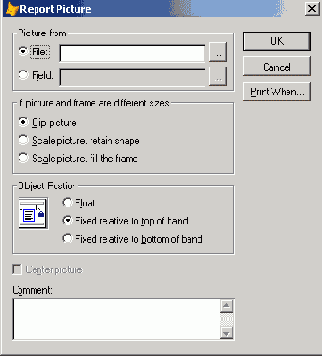
Рис. 8.20. Диалоговое окно Report Picture
При размещении в отчете графического изображения в диалоговом окне Report Picture (Изображение отчета) установите опцию File (Файл). Затем нажмите кнопку выбора файла, расположенную с правой стороны поля. В открывшемся диалоговом окне Open (Открыть) выберите требуемый графический файл. Если вы знаете полное имя файла, то можете ввести его непосредственно в поле ввода File (Файл) без использования диалогового окна Open (Открыть).
В том случае, если вы хотите печатать в отчете изображения, размещенные в поле таблицы (в Visual FoxPro для хранения графических изображений используются поля типа General), в диалоговом окне Report Picture (Изображение отчета) установите опцию Field (Поле). Затем нажмите расположенную с правой стороны поля кнопку и в открывшемся диалоговом окне Choose Field/Variable (Выбор поля/переменной) выберите необходимое поле таблицы.
Если размер выделенной для размещения июбражения области и размер самого изображения не совпадают, воспользуйтесь опциями раздела If picture and frame are different sizes (Если рашый размер) (табл. 8.13).
Таблица 8.13. Опции раздела If picture and frame are different sizes
| Опция | Режим отображения |
| Clip picture (Обрезать изображение) | Рисунок фиксируется в левой верхней части рамки, сохраняя первоначальный размер |
| Scale picture, retain shape (Масштабировать, сохраняя форму) | Рисунок полностью заполняет отведенное ему поле, сохраняя относительные пропорции растрового изображения |
| Scale picture, fill the frame (Масштабировать, заполняя рамку) | Рисунок полностью заполняет отведенное ему поле, в случае необходимости подвергаясь вертикальному или горизонтальному искажению |
Переключатель Object Position (Положение объекта) диалогового окна Report Picture (Изображение отчета) позволяет задать положение графического изображения в полосе при изменении размеров окружающих его полей (табл. 8.14).
Таблица 8.14. Опции переключателя Object Position
| Опция | Характеристика |
| Float (Плавающее) | Расположение изображения в отчете может изменяться при изменении размеров окружающих его полей |
| Fixed relative to top of band (Постоянное относительно верхней полосы) | Изображение сохраняет свое положение относительно верхней границы полосы |
| Fixed relative to bottom of band (Постоянное относительно нижней полосы) | Изображение сохраняет свое положение относительно нижней границы полосы |